In den folgenden Abschnitten werden grundlegende Konzepte und ein einfacher Workflow für die ersten Schritte mit Bearbeitungsvorgängen vorgestellt. Detaillierte Schritte zum Verwenden eines bestimmten Werkzeugs erhalten Sie, indem Sie das Inhaltsverzeichnis durchsuchen oder in der Hilfe nach einem bestimmten Schlagwort oder Ausdruck suchen.
Eine Editiersitzung wird standardmäßig automatisch gestartet, wenn Sie vorhandene Daten ändern oder Daten erstellen. Die Editiersitzung wird beendet, wenn Sie die Änderungen speichern oder verwerfen.
Das Projekt öffnen
Öffnen Sie das Projekt, das die zu erstellenden oder zu bearbeitenden Features enthält. Wenn kein Projekt vorhanden ist, erstellen Sie ein Projekt, und erstellen Sie die Feature-Classes in der Standard-Geodatabase. Sie können auch ohne Projektvorlage beginnen und Ihre Arbeit später speichern.
- Starten Sie ArcGIS AllSource, und melden Sie sich ggf. an.
- Führen Sie auf der Startseite einen der folgenden Schritte aus:
- Zum Öffnen eines vorhandenen Projekts klicken Sie auf ein zuletzt verwendetes Projekt
 , oder klicken Sie auf Durchsuchen
, oder klicken Sie auf Durchsuchen  , und navigieren Sie zu dem Projekt.
, und navigieren Sie zu dem Projekt. - Zum Erstellen eines Projekts klicken Sie auf Öffnen
 , um die Projektvorlage "Karte" zu öffnen.
, um die Projektvorlage "Karte" zu öffnen. - Um ein neues unbenanntes Projekt zu starten und später zu speichern, klicken Sie auf Öffnen
 .
.
Hinweis:
Wenn Sie ein Projekt über eine Portal-Verbindung
 öffnen, wird das Projektpaket (.ppkx) heruntergeladen und im Ordner <User Documents>\ArcGIS\OnlineProjects entpackt. Nach dem Schließen des Projekts wird die entpackte Projektdatei (.asrx) in der Liste der zuletzt verwendeten Projekte angezeigt.
öffnen, wird das Projektpaket (.ppkx) heruntergeladen und im Ordner <User Documents>\ArcGIS\OnlineProjects entpackt. Nach dem Schließen des Projekts wird die entpackte Projektdatei (.asrx) in der Liste der zuletzt verwendeten Projekte angezeigt. - Zum Öffnen eines vorhandenen Projekts klicken Sie auf ein zuletzt verwendetes Projekt
Öffnen der Karte und Hinzufügen von Daten
Öffnen Sie die Karte mit den Features, die Sie bearbeiten. Wenn die Karte keine Layer enthält, fügen Sie sie hinzu. Eine Feature-Vorlage mit Standardeinstellungen wird automatisch für neue Layer generiert.
- Klicken Sie auf dem Menüband auf die Registerkarte Ansicht, und klicken Sie in der Gruppe Bereiche auf Bereich "Katalog"
 .
.Tipp:
Um alle Bereiche, die sich auf die Bearbeitung beziehen, zu öffnen, klicken Sie auf Bereiche zurücksetzen
 und wählen Bereiche für Bearbeitung zurücksetzen aus.
und wählen Bereiche für Bearbeitung zurücksetzen aus. - Klicken Sie im Bereich Katalog mit der rechten Maustaste auf die Karte mit den Features, die Sie bearbeiten, und klicken Sie auf Kartenansicht
 .
.- Wenn die Karte nicht vorhanden ist, klicken Sie auf der Registerkarte Karte in der Gruppe Einfügen auf Neue Karte
 .
.
- Wenn die Karte nicht vorhanden ist, klicken Sie auf der Registerkarte Karte in der Gruppe Einfügen auf Neue Karte
- Wenn die aktuelle Karte die von Ihnen bearbeiteten Layer nicht enthält, fügen Sie sie hinzu.
- Klicken Sie im Bereich Katalog
 auf Datenbankordner
auf Datenbankordner  .
. - Blenden Sie die Datenbank, die die Daten enthält, oder die Standarddatenbank, in der Sie die Feature-Classes erstellen, ein.
- Ziehen Sie die Feature-Class auf die Karte.
Eine Feature-Vorlage mit Standardeinstellungen wird automatisch für den neuen Layer generiert.
- Klicken Sie im Bereich Katalog
- Erstellen Sie eine Feature-Class.
- Blenden Sie die Datenbank ein, und klicken Sie mit der rechten Maustaste darauf. Klicken Sie auf Neu und dann auf Polygon-Feature-Class
 .
. - Geben Sie einen Namen für die Feature-Class ein.
- Klicken Sie auf den Dropdown-Pfeil Typ der Feature-Class, und wählen Sie die Feature-Geometrie aus, die Sie erstellen.
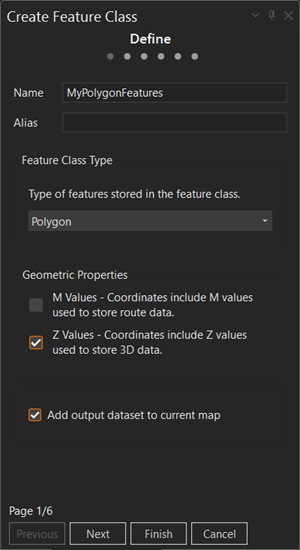
- Klicken Sie auf Weiter, und fügen Sie Felder hinzu für die Attribute, die Sie mit jedem Feature erfassen möchten.
- Klicken Sie auf Weiter, und wählen Sie ein Koordinatensystem aus.
- Klicken Sie auf Fertig stellen.
Die neue Feature-Class wird der Karte als Layer hinzugefügt und enthält erst Features, wenn Sie welche erstellen.
- Blenden Sie die Datenbank ein, und klicken Sie mit der rechten Maustaste darauf. Klicken Sie auf Neu und dann auf Polygon-Feature-Class
Aktualisieren der Metadaten
Metadaten sind beschreibende Informationen über Ihre Daten, z. B. Zeitpunkt und Art der Erfassung, Mitwirkende, Nutzungsbeschränkungen usw. Sie können im Bereich Katalog durchsucht werden und anderen helfen, Ihre Daten zu finden und deren Eignung für ihre Arbeit zu beurteilen.
- Klicken Sie im Bereich Katalog mit der rechten Maustaste auf die Feature-Class, und klicken Sie auf Bearbeiten
 .
. - Geben Sie in der Ansicht Metadaten die entsprechenden Informationen in die erforderlichen Felder ein.
- Klicken Sie auf der Registerkarte Metadaten in der Gruppe Metadaten verwalten auf Änderungen speichern
 .
. - Klicken Sie auf der Registerkarte für die Ansicht Metadaten auf Löschen
 .
.
Den Layer symbolisieren
Beim Symbolisieren eines Feature-Layers wird dieser so konfiguriert, dass Features mit einem bestimmten Symbol dargestellt werden. Wenn eine neue Feature-Class erstellt und einer Karte hinzugefügt wird, wird automatisch ein Standardsymbol generiert. Das Symbol wird auch im Bereich Features erstellen für Vorlagen angezeigt, die Features in dem Layer erstellen.
- Klicken Sie auf der Registerkarte Ansicht in der Gruppe Bereiche auf Inhalt
 .
. - Klicken Sie im Bereich Inhalt auf einen Layer.
- Klicken Sie mit der rechten Maustaste auf den Layer, und klicken Sie auf Symbolisierung
 , um den Bereich Symbolisierung zu öffnen und die Symbolisierung zu ändern.
, um den Bereich Symbolisierung zu öffnen und die Symbolisierung zu ändern.Tipp:
Dieser Befehl ist auch auf der Registerkarte Darstellung verfügbar.
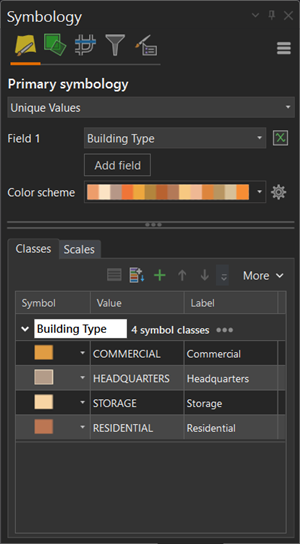
Erstellen von Features
Feature-Vorlagen im Bereich Features erstellen enthalten die primären Werkzeuge, die Sie zum Erstellen von Features verwenden können. Wenn Sie einer Karte einen Feature-Layer hinzufügen, wird automatisch eine Feature-Vorlage mit Standardeinstellungen generiert. Klicken Sie auf eine Vorlage, um die entsprechende Werkzeugpalette anzuzeigen.
- Wählen Sie auf der Registerkarte Bearbeiten die Voreinstellungen für Fangen aus, und zeigen Sie den Bereich Features erstellen an.
- Klicken Sie in der Gruppe Features auf das Dropdown-Menü Fangen
 , und aktivieren Sie die Voreinstellungen für Fangen.
, und aktivieren Sie die Voreinstellungen für Fangen. - Klicken Sie in der Gruppe Features auf Erstellen
 .
.Tipp:
Um alle Bereiche, die sich auf die Bearbeitung beziehen, zu öffnen, klicken Sie auf der Registerkarte Ansicht in der Gruppe Bereiche auf Bereiche zurücksetzen
 , und wählen Sie Bereiche für Bearbeitung zurücksetzen aus.
, und wählen Sie Bereiche für Bearbeitung zurücksetzen aus.
- Klicken Sie in der Gruppe Features auf das Dropdown-Menü Fangen
- Klicken Sie im Bereich Features erstellen
 auf eine Feature-Vorlage.
auf eine Feature-Vorlage.Hinweis:
Warnsymbole
 werden für Vorlagen angezeigt, die beispielsweise aus folgenden Gründen nicht sichtbare Features erstellen: nicht übereinstimmende Maßstabsbereichseinstellungen, fehlender Attributwert der Symbolisierung oder fehlgeschlagene Definitionsabfrage.
werden für Vorlagen angezeigt, die beispielsweise aus folgenden Gründen nicht sichtbare Features erstellen: nicht übereinstimmende Maßstabsbereichseinstellungen, fehlender Attributwert der Symbolisierung oder fehlgeschlagene Definitionsabfrage.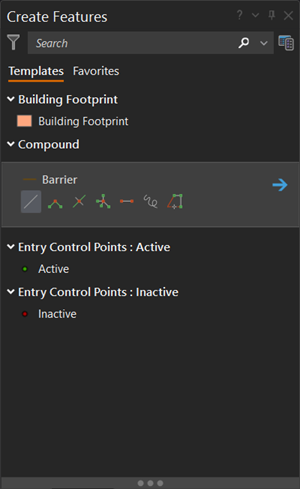
- Klicken Sie auf die Schaltfläche Aktive Vorlage
 , und geben Sie die Attributwerte ein, die auf das Feature angewendet werden sollen.
, und geben Sie die Attributwerte ein, die auf das Feature angewendet werden sollen.Tipp:
Um die Attributwerte mit der Vorlage zu speichern und bei der nächsten Verwendung der Vorlage wiederzuverwenden, klicken Sie auf die Menüschaltfläche
 und dann auf Eigenschaften
und dann auf Eigenschaften  .
.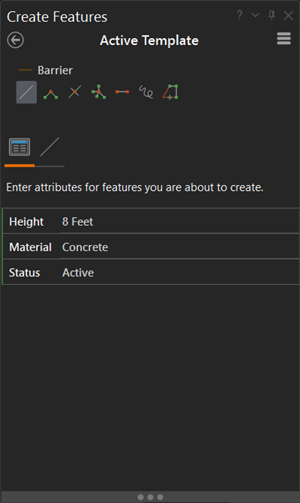
- Klicken Sie auf ein Konstruktionswerkzeug, oder verwenden Sie das Standardwerkzeug, und erstellen Sie das Feature.
- Klicken Sie mit der rechten Maustaste, und klicken Sie auf Fertig stellen
 , oder drücken Sie die Taste F2.
, oder drücken Sie die Taste F2. - Klicken Sie auf der Registerkarte Bearbeiten in der Gruppe Änderungen verwalten auf Änderungen speichern
 .
.
Ändern von Features
Der Bereich Features ändern enthält die primären Bearbeitungswerkzeuge, mit denen Sie Features ändern können. Bei den meisten Werkzeugen bearbeiten Sie Features interaktiv mit dem Mauszeiger. Einige Werkzeuge funktionieren ähnlich wie Geoverarbeitungswerkzeuge: Sie geben Parameter ein, und klicken auf eine Schaltfläche zum Ausführen.
Mit Auswahlwerkzeugen, die mit Bearbeitungswerkzeugen angezeigt werden, werden zusätzliche Funktionen für die Durchführung bestimmter Änderungen kombiniert. Es empfiehlt sich, statt der allgemeinen Auswahlwerkzeuge auf der Registerkarte Bearbeiten die für ein Werkzeug angezeigten Auswahlwerkzeuge zu verwenden.
- Klicken Sie auf der Registerkarte Bearbeiten in der Gruppe Features auf Ändern
 .
. - Geben Sie im Textfeld Suchen
 den Namen, die Kategorie oder einen Teil eines Namens ein, um Werkzeuge für bestimmte Änderungen anzuzeigen.
den Namen, die Kategorie oder einen Teil eines Namens ein, um Werkzeuge für bestimmte Änderungen anzuzeigen.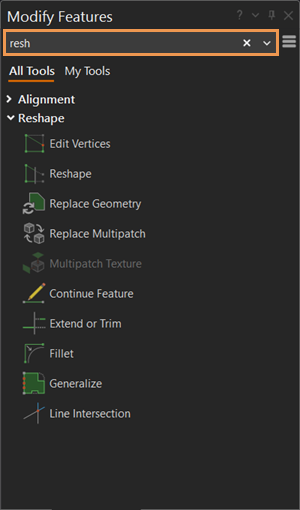
- Bearbeiten Sie das Feature mit den Schritten für das spezifische Werkzeug.
- Klicken Sie mit der rechten Maustaste, und klicken Sie auf Fertig stellen
 , oder drücken Sie die Taste F2.
, oder drücken Sie die Taste F2. - Klicken Sie auf der Registerkarte Bearbeiten in der Gruppe Änderungen verwalten auf Änderungen speichern
 .
.